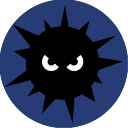后门监控助手可记录指定目录下的文件操作及改动情况并且对其进行控制,文件锁定解锁删除定位、进程暂停恢复结束,还能对系统进行安全防护,云端查毒,支持日志导出等诸多功能。
软件展示
1、定位文件—打开选定文件所在文件夹
2、删除文件—删除选定文件
3、暂停进程-将选定进程挂起
4、恢复进程—恢复选定进程
5、结束进程-终止选定进程
6、清空日志-册除列表中的所有数据
7、禁止读写—禁止其他程序对选定文件的读写
8、恢复读写—恢复其他程序对选定文件的读写
9、扫描病毒-对选定文件进行病毒扫描(网络必须正常)
10、加入拦截-列表加入设置中的拦截列表
11、查看文件属性-查看选定文件的属性
12、从日志中删除-从列表中删除选定的项目
13、计算文件MD5—计算选定文件的MD5
软件解析
创建:监控指定路径中的文件创建操作
删除:监控指定路径中的文件删除操作
修改:监控指定路径中的文件修改操作
重命名:监控指定路径中的文件重命名操作
进程创建:监控指定路径中的进程创建操作
弹窗提示:勾选后,若指定监控路径中有操作,将弹窗提示
询问撤销:勾选后,若指定监控路径中有可撤销操作(创建重命名/进程创建),将弹窗询问是否撤销
保存上次监控路径:勾选后,软件下次启动时输入框内将直接显示上次监控的路径,避免您再次输入的麻烦
自动拒绝病毒进程创建:勾选后,若发现病毒进程创建将自动终止进程,同时弹窗提示(网络必须正常
自动暂停新进程的创建:勾选后,若发现新进程创建将自动暂停进程,您可以在监控日志”中手动恢复进程
自动拒绝指定进程创建:勾选后,若发现拦截列表中指定的进程创建将自动终止进程
自动拒绝指定文件创建:勾选后,若发现拦截列表中指定的文件创建将自动删除文件
软件特色揭示
1、功能区单击按钮以切换不同功能
2、显示当前监控状态及版本信息
3、统计区显示当前监控日志概要
4、根据当前监控日志概要绘制统计图便于您查看
5、其他功能单击相应的文字即可打开这些功能
软件使用说明
1、在输入框内输入监控路径
2、选择完毕后,点击“开始”启动监控
注意:制定路径必须存在,程序必须以管理员权限运行,否则可能提示失败信息
3、此时状态信息将发生变化
4、你可以单击“缩小”启动迷你工具条
5、此时可以点击“还原”恢复主界面,点击“后台”最小化到托盘